HTML5의 기본 지식을 보완하는 콘텐츠 시리즈입니다.
-
1. HTML5--새로운 구조 요소
2. HTML5-- 그림, 시간, 세부사항, 표시
3. HTML5-- 세부사항 학습 및 사용
4. HTML5--기존 요소의 변경
5. HTML5--웹 양식
오늘은 웹 양식에 대해 계속 배우지만 오늘은 HTML5 양식과 CSS3-UI를 사용하여 좋은 양식 효과를 얻는 실제 구현에 중점을 둘 것입니다.
다음 애니메이션에서 효과를 볼 수 있습니다.

효과를 시연하기 위해 오늘 CSS 몇 줄만으로 효과를 얻을 수 있습니다. .
기본 지식
- 1.
- CSS3 사용자
인터페이스 모듈의 의사 클래스
2. 사용자 정의 오류 메시지 - 텍스트
양식이므로 기본 양식 HTML 구조가 있어야 합니다. 다음은 제가 만든 구조입니다. 세 가지 양식 모두 필수 필드이며
열에 대해 사용자 정의를 설정합니다. 유효성 검사 규칙: Pure CSS3는 좋은 양식 유효성 검사 효과를 얻습니다.자리여야 합니다.tel
rree
생성 후의 효과는 다음과 같습니다. 우리가 원하는 효과와는 매우 다릅니다. 그것들은 같은 뿌리, 같은 HTML을 가지고 있지만 이것은 너무 추악합니다.
 걱정 말고 천천히 입으세요.
걱정 말고 천천히 입으세요.
다음의 간단한 규칙을 사용하여 형태를 아름답게 만듭니다.
<form>
<ol>
<li>
<label for="tel">Tel:</label>
<input type="tel" required name="" pattern="\d{Pure CSS3는 좋은 양식 유효성 검사 효과를 얻습니다.}" id="tel">
</li>
<li>
<label for="url">Website:</label>
<input type="url" required name="" id="url">
</li>
<li>
<label for="email">Email:</label>
<input type="email" required name="" id="email">
</li>
<li>
<input type="submit" name="" value="Send the form">
</li>
</ol></form> 지금은 효과가 매우 좋습니다. , 아직 목표까지는 멀었습니다. 이제
지금은 효과가 매우 좋습니다. , 아직 목표까지는 멀었습니다. 이제
의 각 링크에서 입력 상자가 어떻게 생겼는지 고려해야 합니다. 위의 예에는 세 가지 상황이 있습니다.
- 1. 입력 상자가 활성화되지 않은 경우
- 2. (잘못된 입력)
- 3. 입력 상자 활성화(올바른 입력)
- 위의 세 가지 상황에 대해 다음 세 가지 설명이 있습니다.
- 1. 활성화되지 않은 경우 필수 양식에 주황색 알림이 표시됩니다.
- 2. 활성화된 경우 입력이 올바르지 않으면 양식에 진한 빨간색 프롬프트
- 3. 활성화되면 입력이 올바르면 양식이 녹색으로 표시되고 통과합니다
- . 세 개의 아이콘이 변경됩니다.
 양식
양식
를 정의할 때 실제로 우리는 대략적인 효과를 염두에 두고 있으며, 코드는 🎜>, 어떻게 정의하는지 살펴보겠습니다: 먼저, 입력 상자의 상태는 이고,
:invalidrequired
* {
margin: 0;
font: 13px tahoma, verdana, sans-serif;
padding: 0;}ol {
width: 400px;
margin: 50px;}li {
clear: both;
list-style-type: none;
margin: 0 0 10px;}li:nth-last-child(1) {
text-align: center;}label {
display: block;
float: left;
margin: 0 10px 0 0;
padding: 5px;
text-align: right;
width: 100px;}input {
border-radius: 5px;
padding: 5px 5px 5px 30px;
width: 155px;}input:focus {
outline: none;}두 번째는 입력 상자가 활성화되었지만 입력이 성공하지 못한 경우입니다. 이때 입력 상자의 상태는 및
:
focusinvalid
input:invalid:required {
background-image: url('nor.png');
box-shadow: 0 0 5px #f0bb18;
border: 2px solid #f0bb18;}마지막으로 입력 상자가 활성화되면 양식 입력이 성공한 것입니다. 이때 입력 상자 상태는 : input:focus:invalid {
background-image: url('warn.png');
box-shadow: 0 0 5px #b01212;
border: 2px solid #b01212;}valid마지막으로 제출 버튼을 수정합니다. :
input:valid {
background-image: url('suc.png');
border: 2px solid #7ab526;}
어때요, 나쁘지 않네요.
여기서 새로운 CSS 옵션을 모두 소개하지는 않겠습니다. 더 많은 CSS 옵션을 살펴봐야 할 만큼 좋은 효과를 얻으려면 몇 가지만 사용했습니다. 
:valid —— 表单元素在内容符合元素类型并验证通过后,获得该类
:invalid —— 如果表单元素内容有误,它将获得该类
:required —— 任何拥有required属性的表单元素应用了此类
其他拓展
1、不触发浏览器验证
如果你不希望浏览器为表单验证,使用noval<a href="http://www.php.cn/wiki/1261.html" target="_blank">idate</a>属性或formnovalidate属性可以关闭浏览器验证。
其中novalidate是表单form所具有的属性,提交表单时会忽略任何错误提示和空白域。
<form novalidate>
...</form>formnovalidate是input元素的属性,可以为单个表单元素设置该属性。
<form>
... <input type="submit" formnovalidate></form>上述表单同样不会触发验证。
2、自定义错误提示内容
在上面的例子中可以看到,浏览器会对我们的表单进行验证,在这个过程中会弹出错误消息。而随着输入的不同,这些验证消息也是不一样的。

我们虽然不能更改提示框的样式,但我们可以使用JavaScript的<a href="http://www.php.cn/code/8209.html" target="_blank">set</a>CustomValidity()函数修改错误文字:
<form>
<input oninput="check()" type="tel" id="tel"></form><script>
function check() {
tel = document.querySelector('#tel');
tel.setCustomValidity('请输入正确的Pure CSS3는 좋은 양식 유효성 검사 효과를 얻습니다.位电话号码');
}</script>那么,现在当我们输入的时候,提示内容就变成我们自定义的了:

现在还有一个问题,浏览器的提示是不一样的,为空时的提示和错误的提示文案不一样,这样我们应该怎么分开处理呢?
这时候就需要validity来查看当前的验证状态:
tel = document.querySelector('#tel');console.log( tel.validity )

如上图所示,当前验证状态为:customError,就是说用户自定义的验证失败,我们可以根据这些状态来动态的更新提示信息。如果最终验证成功,其中的valid将变为true。
function check( el ) {
var validity = el.validity;
if ( validity.valueMissing ) {
el.setCustomValidity('该字段为必填内容');
} else if ( validity.patternMismatch ) {
el.setCustomValidity('输入内容不符合格式');
} else {
el.setCustomValidity('输入有误');
}}上述只是演示,实际场景时刻替换自己的提示内容。
最后,可以通过validationMessage来获取当前的错误提示信息:
console.log( el.validationMessage )// "请填写此字段。"
总结
在本次学习中做了一个简单且最常见的Demo,另外介绍了一些关于表单验证修饰的细节,虽然这些东西五年前就已经有了,但补充基础知识什么时候都不算晚。
今天学习了valid、invalid、required的使用,知识点虽小,但效果却不错,每次学习都有新发现,慢慢积累。
위 내용은 Pure CSS3는 좋은 양식 유효성 검사 효과를 얻습니다.의 상세 내용입니다. 자세한 내용은 PHP 중국어 웹사이트의 기타 관련 기사를 참조하세요!
 'CSS4'업데이트Apr 11, 2025 pm 12:05 PM
'CSS4'업데이트Apr 11, 2025 pm 12:05 PM내가 CSS4¹에 처음으로 차지했기 때문에, 그것에 대해 많은 논의가있었습니다. 나는 여기 다른 사람들로부터 내가 가장 좋아하는 생각을 마무리하려고 할 것입니다. 거기 있습니다
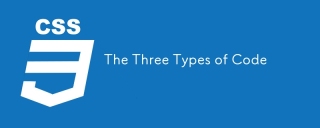 세 가지 유형의 코드Apr 11, 2025 pm 12:02 PM
세 가지 유형의 코드Apr 11, 2025 pm 12:02 PM새 프로젝트를 시작할 때마다 원하는 경우 세 가지 유형 또는 카테고리로보고있는 코드를 구성합니다. 그리고 나는 이러한 유형을 적용 할 수 있다고 생각합니다
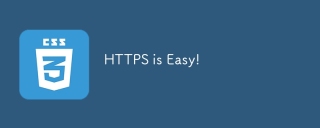 HTTPS는 쉽습니다!Apr 11, 2025 am 11:51 AM
HTTPS는 쉽습니다!Apr 11, 2025 am 11:51 AM나는 HTTPS의 복잡성을 공개적으로 비난하는 것에 대해 유죄를 선고했다. 과거에는 타사 공급 업체로부터 SSL 인증서를 구매했으며 문제가있었습니다.
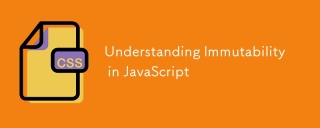 자바 스크립트의 불변성 이해Apr 11, 2025 am 11:47 AM
자바 스크립트의 불변성 이해Apr 11, 2025 am 11:47 AM이전에 JavaScript에서 불변성으로 작업하지 않은 경우 변수를 새로운 값 또는 재 할당과 혼동하기가 쉽습니다.
 최신 CSS 기능을 갖춘 사용자 정의 스타일링 양식 입력Apr 11, 2025 am 11:45 AM
최신 CSS 기능을 갖춘 사용자 정의 스타일링 양식 입력Apr 11, 2025 am 11:45 AM시맨틱하고 액세스 가능한 상태를 유지하면서 요즘 사용자 정의 확인란, 라디오 버튼 및 토글 스위치를 만들 수 있습니다. 우리는조차 필요하지 않습니다
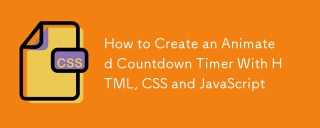 HTML, CSS 및 JavaScript로 애니메이션 카운트 다운 타이머를 만드는 방법Apr 11, 2025 am 11:29 AM
HTML, CSS 및 JavaScript로 애니메이션 카운트 다운 타이머를 만드는 방법Apr 11, 2025 am 11:29 AM프로젝트에 카운트 다운 타이머가 필요한 적이 있습니까? 그런 것은 플러그인에 도달하는 것이 당연하지만 실제로는 훨씬 더 많습니다.


핫 AI 도구

Undresser.AI Undress
사실적인 누드 사진을 만들기 위한 AI 기반 앱

AI Clothes Remover
사진에서 옷을 제거하는 온라인 AI 도구입니다.

Undress AI Tool
무료로 이미지를 벗다

Clothoff.io
AI 옷 제거제

AI Hentai Generator
AI Hentai를 무료로 생성하십시오.

인기 기사

뜨거운 도구

에디트플러스 중국어 크랙 버전
작은 크기, 구문 강조, 코드 프롬프트 기능을 지원하지 않음

메모장++7.3.1
사용하기 쉬운 무료 코드 편집기

SecList
SecLists는 최고의 보안 테스터의 동반자입니다. 보안 평가 시 자주 사용되는 다양한 유형의 목록을 한 곳에 모아 놓은 것입니다. SecLists는 보안 테스터에게 필요할 수 있는 모든 목록을 편리하게 제공하여 보안 테스트를 더욱 효율적이고 생산적으로 만드는 데 도움이 됩니다. 목록 유형에는 사용자 이름, 비밀번호, URL, 퍼징 페이로드, 민감한 데이터 패턴, 웹 셸 등이 포함됩니다. 테스터는 이 저장소를 새로운 테스트 시스템으로 간단히 가져올 수 있으며 필요한 모든 유형의 목록에 액세스할 수 있습니다.

MinGW - Windows용 미니멀리스트 GNU
이 프로젝트는 osdn.net/projects/mingw로 마이그레이션되는 중입니다. 계속해서 그곳에서 우리를 팔로우할 수 있습니다. MinGW: GCC(GNU Compiler Collection)의 기본 Windows 포트로, 기본 Windows 애플리케이션을 구축하기 위한 무료 배포 가능 가져오기 라이브러리 및 헤더 파일로 C99 기능을 지원하는 MSVC 런타임에 대한 확장이 포함되어 있습니다. 모든 MinGW 소프트웨어는 64비트 Windows 플랫폼에서 실행될 수 있습니다.

ZendStudio 13.5.1 맥
강력한 PHP 통합 개발 환경









